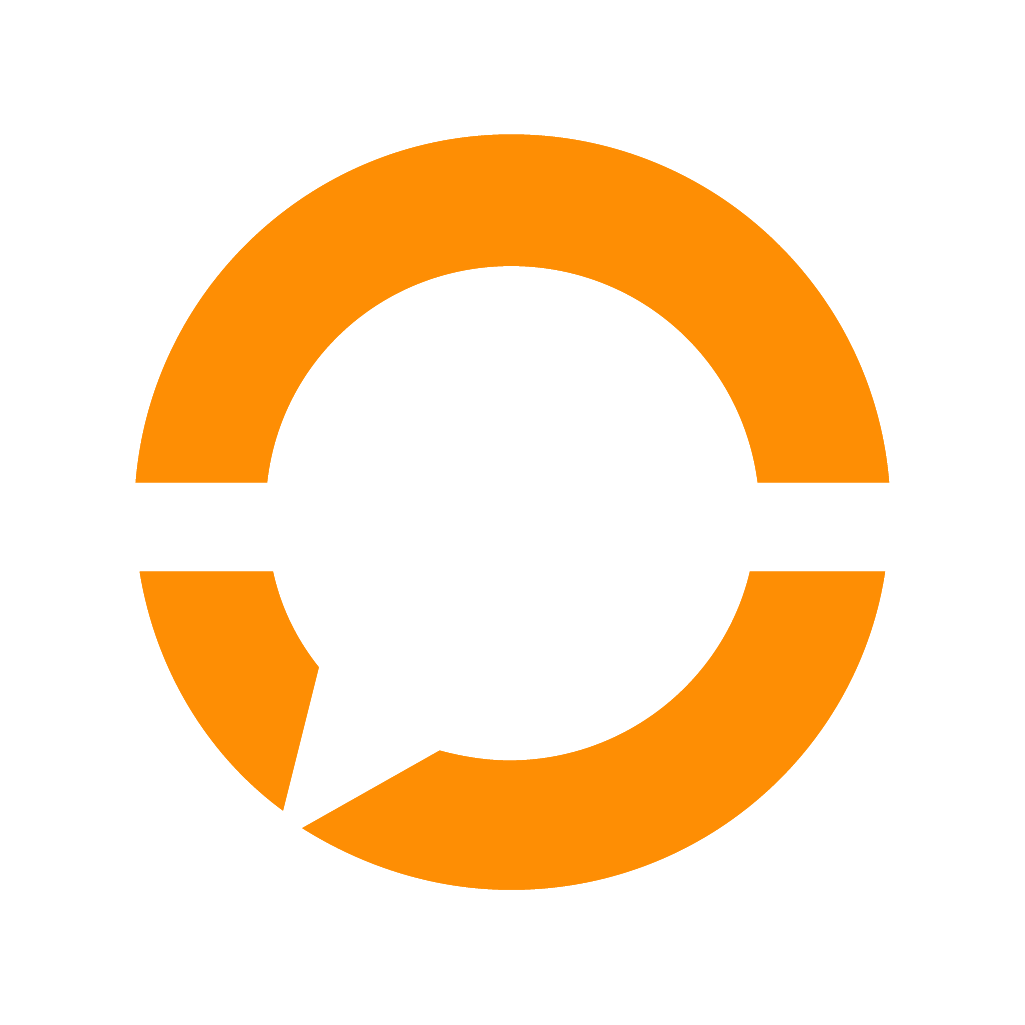Noções básicas sobre o Divulgar
 Atualizado
por Leonardo Ebling
Atualizado
por Leonardo Ebling
O módulo Divulgar está disponível para usuários do Neoron Studio que possuem a integração com o WhatsApp Oficial configurada. O objetivo desse módulo é permitir a configuração e o envio de campanhas em massa utilizando o número oficial de WhatsApp conectado à conta no Studio.
Como acessar o módulo Divulgar
Para acessar o módulo, siga os passos abaixo:
- Acesse sua conta no Neoron Studio.
- Escolha o chatbot desejado.
- No menu superior do projeto, clique em Divulgar.
Neste artigo, abordaremos os conceitos básicos para criação de campanhas. Nos próximos artigos, exploraremos os diferentes tipos de segmentação de campanha com mais detalhes.
Como criar uma campanha
- Criar ou selecionar uma lista
As campanhas são organizadas dentro de listas. Se já possuir uma lista criada, pule para o próximo passo.- Cadastre uma nova lista para agrupar campanhas com o mesmo tema.
- As listas podem ser renomeadas e as campanhas podem ser movidas entre elas a qualquer momento.
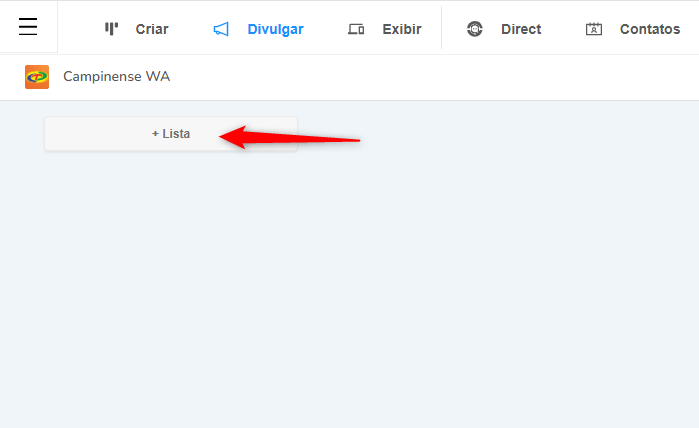
- Criar uma campanha
Nomeie sua campanha dentro da lista escolhida.- O nome não poderá ser alterado posteriormente, pois será armazenado na variável
@campaign, utilizada para análise de desempenho e filtros (saiba mais aqui).
- O nome não poderá ser alterado posteriormente, pois será armazenado na variável
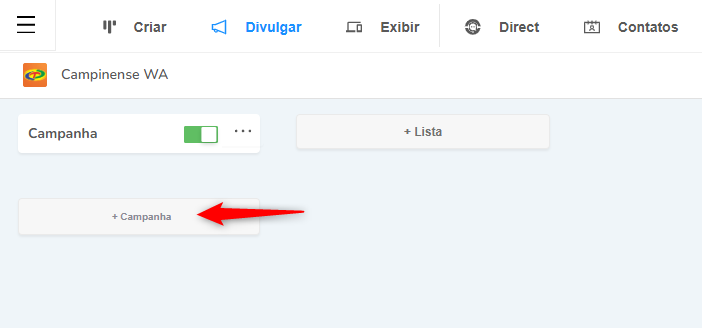
- Confirme que o canal de envio é WhatsApp clicando em Prosseguir.
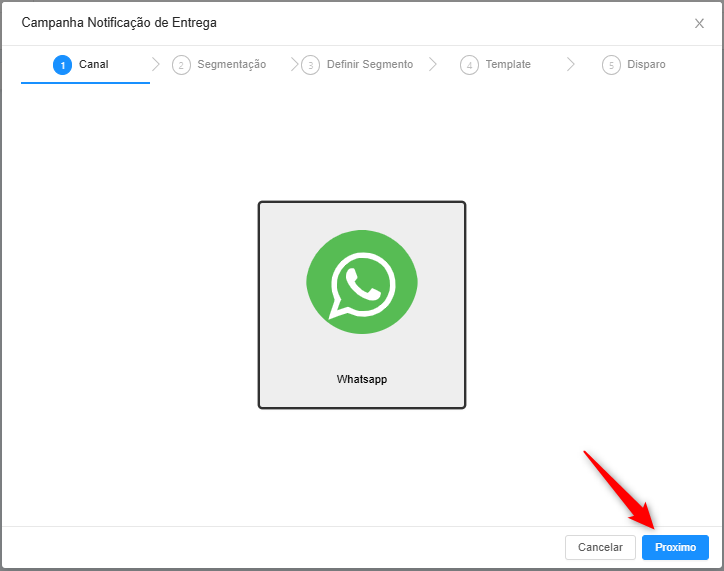
- Defina a segmentação dos contatos
Escolha como os contatos que receberão a campanha serão segmentados: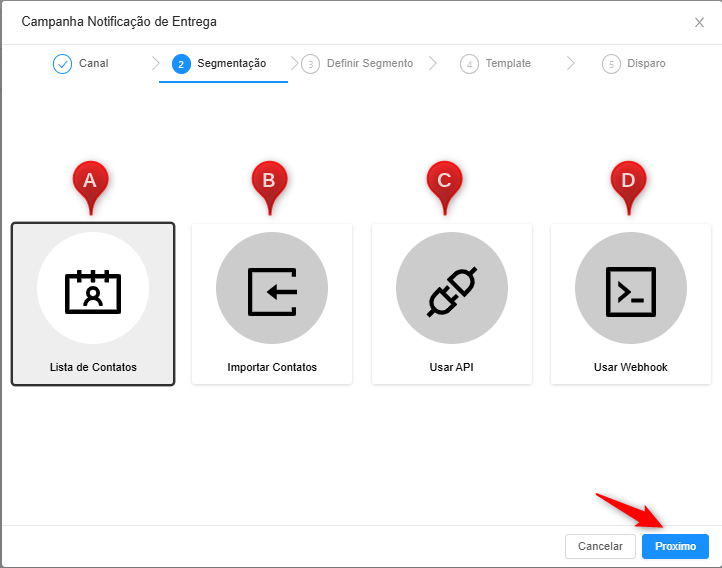
- Lista de Contatos: Utiliza a base de contatos salvos no sistema.Lembre-se que os contatos que falam com você no WhatsApp são salvos automaticamente no sistema e você pode editá-los com informações adicionais em campos customizados ou vinculando Tags (etiquetas).Caso queira saber mais como editar contatos que interagem com você, clique aqui. Ou se quiser saber como importar contatos para base do sistema, clique aqui.
- Importar Contatos: Permite a importação via planilha.Nessa opção, os dados não serão salvos na base de contatos do sistema, eles serão armazenados somente para disparo da campanha. Caso queira salvar na base do sistema, importe-os antes de disparar a campanha (aqui).
- API: Segmenta contatos com base nos dados de uma consulta GET (mais comum) ou POST.
- Webhook: Recebe contatos via notificação no webhook único gerado para a campanha.
- Lista de Contatos: Utiliza a base de contatos salvos no sistema.
- Configure os detalhes da segmentação escolhida.
Essa etapa irá variar de acordo com a sua escolha de segmentação da etapa anterior.
No exemplo abaixo utilizamos a segmentação "Importar contatos".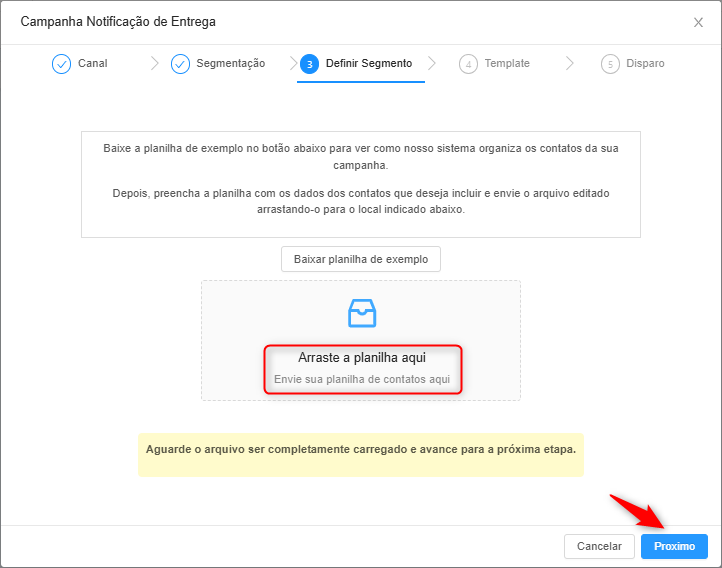
- Configure o template da sua campanha
Defina a mensagem que será enviada para os contatos.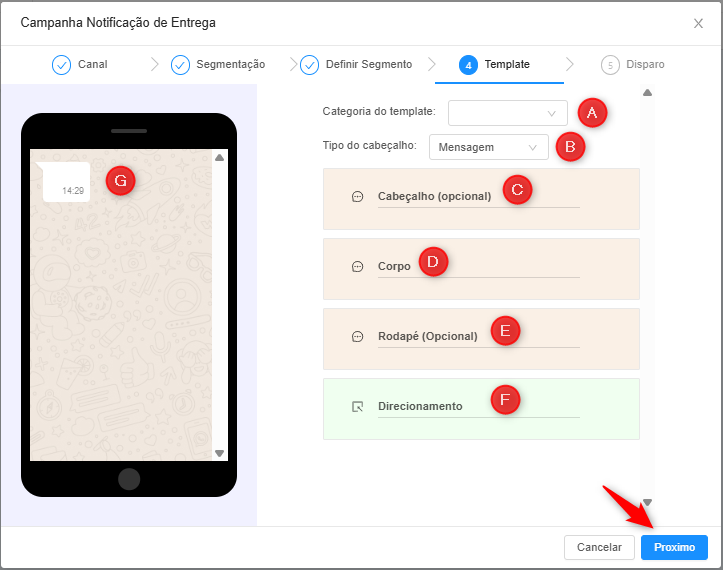
- Escolha a categoria da mensagem
A categoria impacta nos custos da campanha. Consulte a documentação da Meta sobre categorização e preços. - (Opcional) Configure o tipo de cabeçalho
Escolha entre texto ou mídia (imagem, vídeo ou PDF). - (Opcional) Configure o conteúdo do cabeçalho
Se for texto, o limite é 60 caracteres.
Se for mídia, os formatos aceitos são .jpeg, .png, .mp4 ou .pdf.- Imagens: até 5MB
- Vídeos: até 16MB
- Documentos: até 100MB
- Escreva o corpo da mensagem
Permite incluir texto fixo e variáveis ({{@name}}, entre outras).
(Se houver variáveis) Inserir exemplos para a Meta validar o template.
O exemplo servirá apenas para a Meta avaliar se o seu template atende as políticas da empresa. - (Opcional) Configure o conteúdo do rodapé
- Defina o direcionamento da campanha
Escolha a ação desejada para os clientes que receberem a mensagem: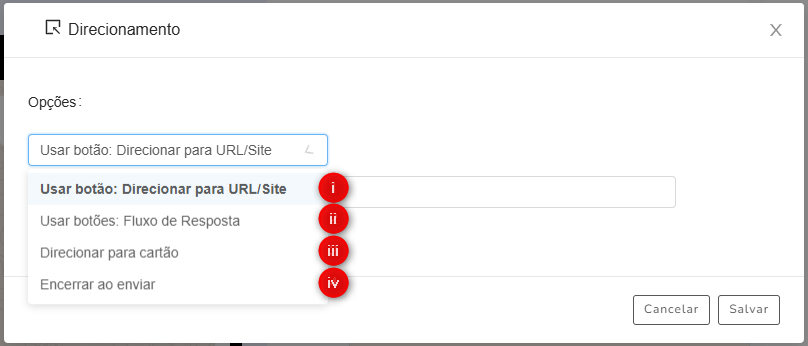
- Botão para URL/Site: Crie um botão Call to Action (CTA) que redireciona para uma página externa.
- Botões de Resposta: Crie botões interativos para o cliente responder. Para cada botão criado, você escolherá um card do fluxo do chatbot para prosseguir a interação.
- Direcionar para cartão: Encaminha a interação para um fluxo específico do chatbot após o cliente responder.
- Encerrar ao enviar: Finaliza automaticamente o atendimento após o envio da mensagem.
- Confira a prévia de como a sua mensagem chegará para o seu cliente no WhatsApp.
Lembrando que é apenas uma simulação para você validar o seu template, mas o cliente receberá a mensagens nos padrões de layout da Meta, como já está acostumado a receber em conversas WhatsApp.
- Escolha a categoria da mensagem
- Defina a regra e programação do disparo
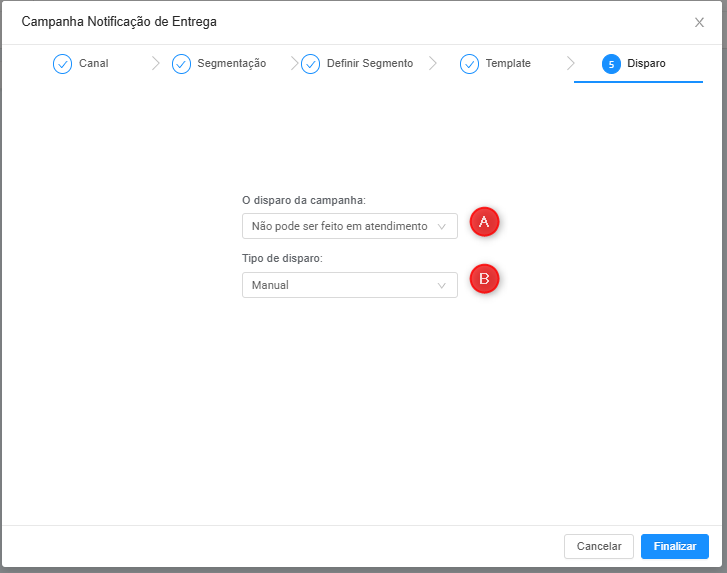
- Regra de disparo:
- Não pode ser feito em atendimento: Se houver uma conversa ativa com o contato, o disparo será ignorado para este contato.
- Pode ser feito em atendimento: O envio ocorrerá dentro da conversa existente.
- Se a conversa estiver com o chatbot, uma nova interação será iniciada.
- Se a conversa estiver com um atendente, a mensagem será enviada dentro do chat atual.Nesse último caso, se a campanha possuir direcionamentos configurados como botões ou cards (etapa 6), o direcionamento não funcionará e a conversa seguirá aberta com atendente para dar continuidade.
- Configure se o disparo será manual ou programado:
- Manual: O envio precisa ser acionado manualmente.
- Programado: O envio ocorre automaticamente no(s) dia(s) e horário(s) definido(s).
- Regra de disparo:
- Após configurar todas as etapas, clique em Finalizar para cadastrar a campanha.
Dicas e Erros Comuns
❌ Erro de categorização:
Se você cadastrar um template que tenha conteúdo comercial como "Utilidade"(ver tópico 6a), a Meta pode reclassificá-la como "Marketing". Após a aprovação da sua campanha, verifique a categoria correta, pois ela impactará os custos de disparo.
❌ Erros frequentes ao cadastrar um template:
🚫 Cabeçalho ou rodapé com emojis: O cabeçalho e o rodapé só podem conter texto sem emojis. Emojis são permitidos apenas no corpo do template.
📎 Arquivos fora do limite: Respeite os tamanhos máximos permitidos para mídias.
🔢 Uso excessivo de variáveis: Se houver muitas variáveis com poucas palavras fixas, o template pode ser rejeitado.
↩ Parágrafos ou espaços excessivos: A Meta não aceita parágrafos duplos ou espaços em branco excessivos no seu template.
🔄 Variáveis esquecidas ou mal formatadas: Certifique-se de transformar partes variáveis do texto em {{variáveis}} antes de cadastrar. Confira, com cuidado, se o nome dado a variável na etapa de configuração da segmentação é o mesmo utilizado dentro do seu template. Caso contrário, será necessário recriar a sua campanha do zero para corrigir o template.
🎥 Vídeo Explicativo
Confira nosso vídeo detalhado sobre noções básicas do Divulgar: